
イギリスを代表する航空会社、ブリティッシュ・エアウェイズ/British Airwaysのマイル「Avios:アビオス」を使って発券するBA特典航空券は、同じアライアンスに属するJALの便も利用可能です。
JALマイルでJAL運航便を特典利用する場合と比べてリーズナブルで、払い戻し手数料も数百円ほど。しかも家族以外でも使えるという、とっても柔軟で使い勝手がいいのが最大の魅力!
しかし一方で、本家JAL特典より使いづらい点もあります。それは、普通にBAサイトで発券しただけでは、JALサイト上で予約内容の確認・座席指定が出来ないということ。
電話するのはやっぱり面倒ですし、できればサイト上で完結させたいですよね。
今回はそんな方のために、以下、JAL予約一覧への登録方法から座席指定までを、詳しくご紹介したいと思います!
JALサイト上でBA特典を反映させる方法
まずは、BA特典航空券の予約内容をJALのマイページで確認できるように、紐づけていきましょう。
あらかじめ用意しておくもの
紐付けにあたり、確認しておくべきものはこちら!
●日付
●便名
この他、氏名を入力することになります。
予約検索は国際線メニューから
JALホームページにアクセスし、会員ログインをしていない状態で、国際線の「ご予約・購入済みのお客様」をクリックします。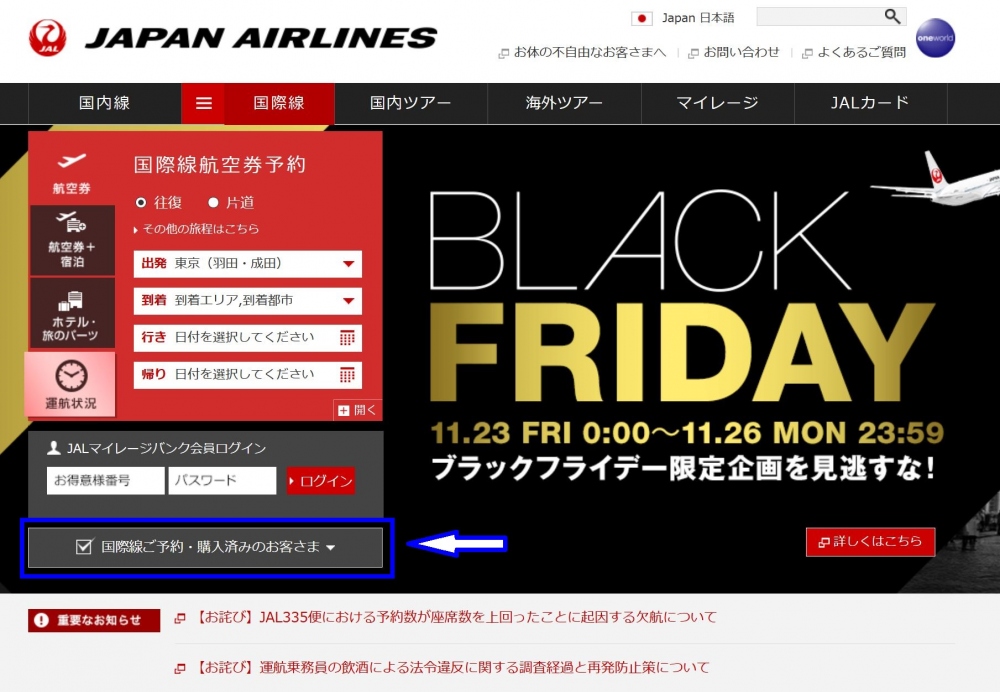
実際に搭乗するのは国内線ですから、うっかり国内線で検索してしまいそうになりますが、BA特典はあくまで国際線システム上で発券している航空券なので、国際線を選ぶ必要があるのです。
続いて国際線メニューから、左端の「予約確認 購入/座席指定/取消」を選択。
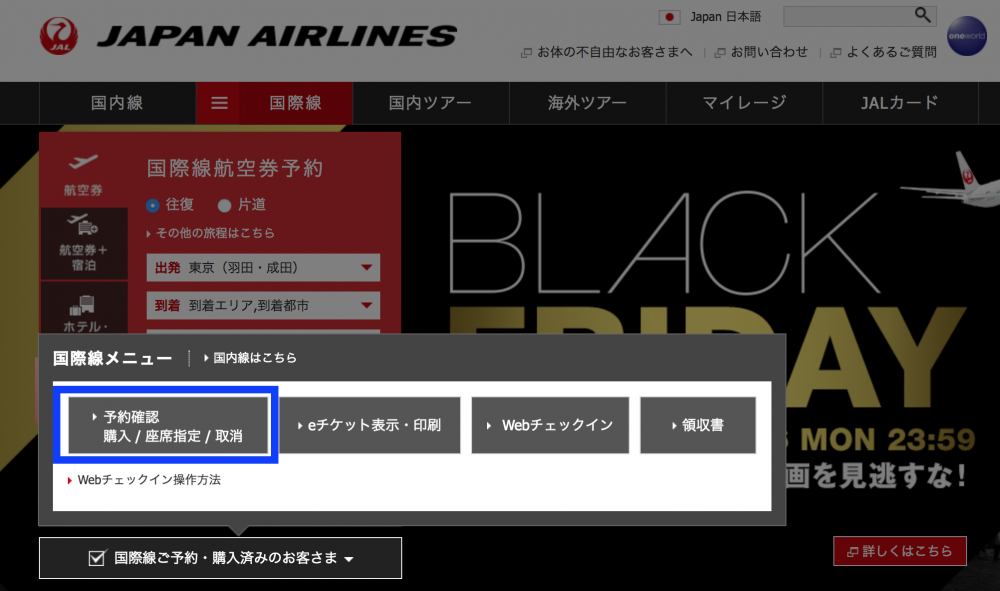
下のような予約確認ページに遷移したら、「JMBお得意様番号で検索」ではなく、「予約番号で検索」します。
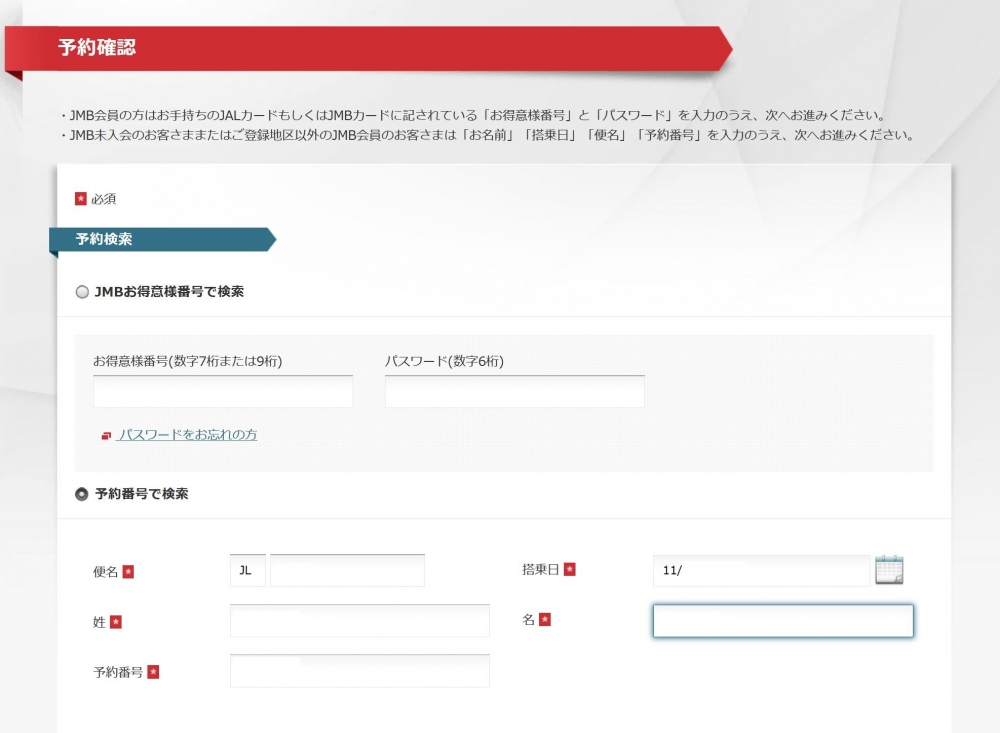
ここで必要になるのが、先ほども触れたように以下の5つです。
|
予約番号とは、ブリティッシュエアウェイズで発券完了した際に表示される、アルファベット/数字からなる6桁(アルファベットだけの場合もあります)。0(ゼロ)とO(オー)を間違えないよう気を付けて下さいね。コピペするのが確実です。
マイレージ番号の入力方法
全ての情報が正確に入力されていれば、下記のような予約詳細ページへと移ります。いよいよマイレージ番号を入力しましょう!右下の青枠「お客様情報更新」をクリック。
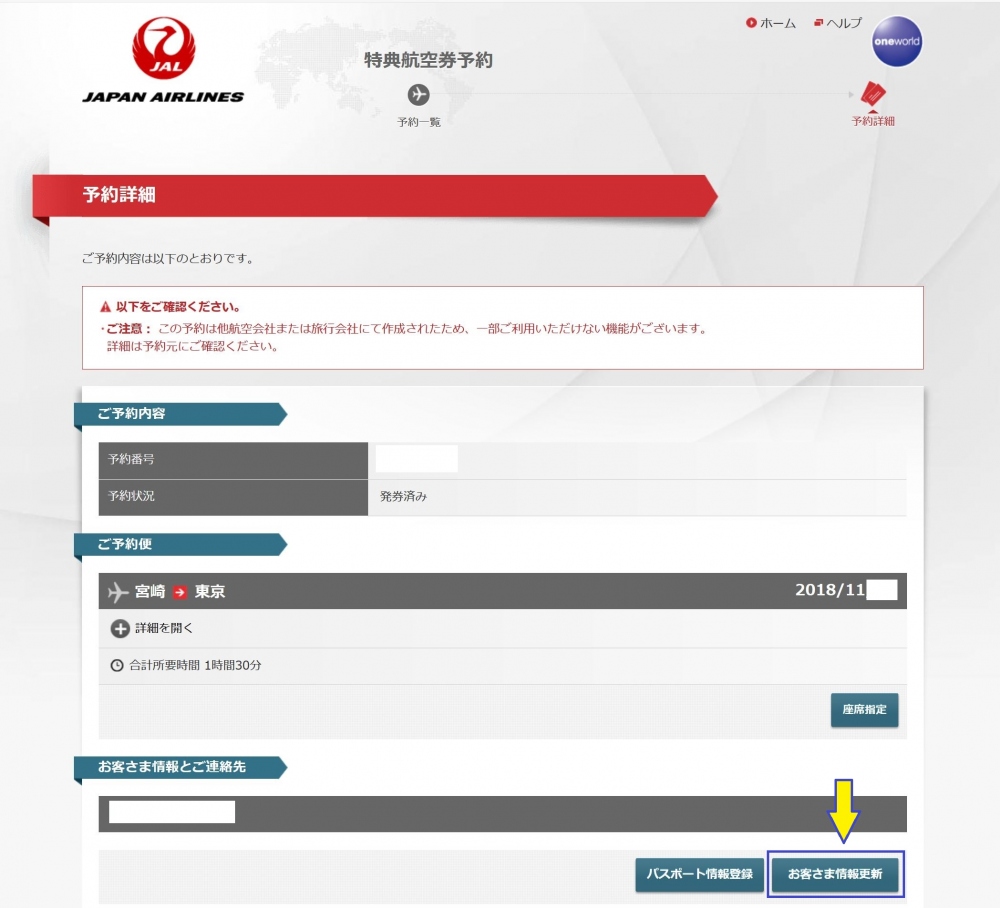
次の画面で、マイレージプログラムの選択と、お得意様番号を入れる箇所が出てきます。
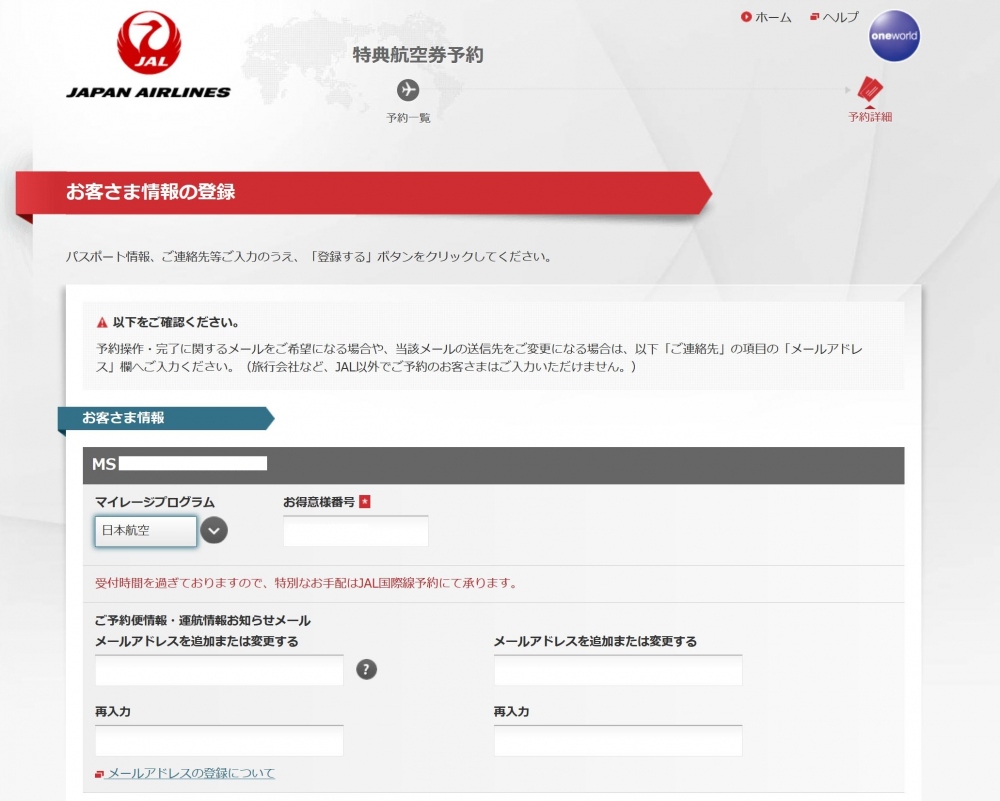
マイレージプログラムは「日本航空」、お得意様番号は会員番号です。それぞれ選択・入力して登録すれば、紐付けは完了!簡単ですね。
JALサイト上にBA特典の予約が反映されました!
JALトップページに戻り、会員ページにログインしてから国際線の予約情報を確認すると、しっかりJALサイト上にBA特典予約が反映されていることを確認できました!
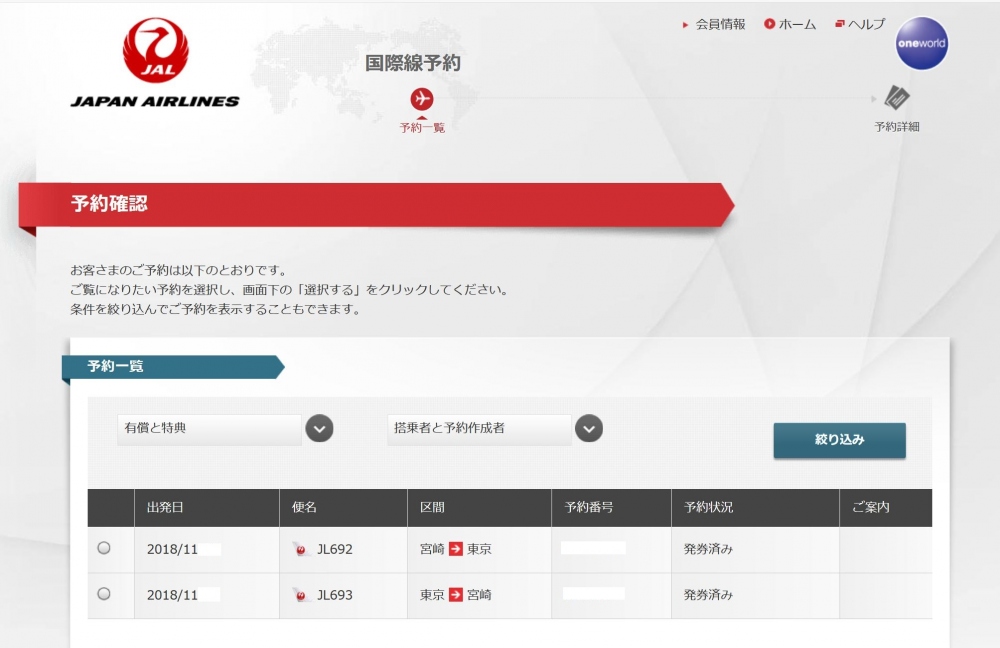
座席指定方法
紐付けが済んでしまえば、座席指定は通常のJAL特典航空券と同じように行うだけです。
予約一覧から指定したい便を選び、座席指定へ進めばOK!
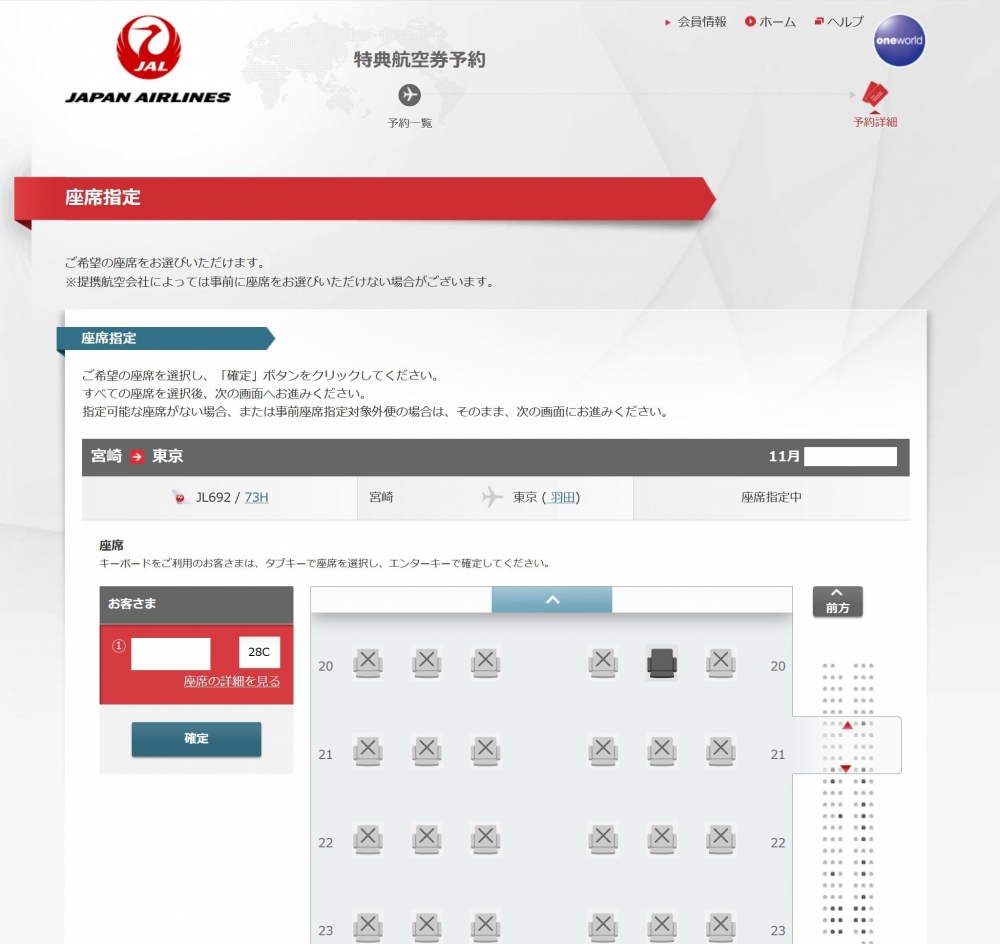
ちなみに、BA特典とJALお客様情報の紐付け前、予約検索結果が表示された時点でも座席指定は出来るのですが、もしかすると、JMB/JGCステータス反映前後で指定できる席範囲が違うかもしれませんので、紐付け後にしたほうがいいかなと思い、私は毎回こんな風にしています(が、今のところ、差が生じていると感じたことはありません…)。
紐付けのメリットとは
もちろん、当日空港で申し出ればJALのお客様情報を紐づけてもらえるのですが、前もって自分でJALサイトに反映させておくことで、以下のようなメリットがあります。
●空港に行く時も、Eチケットを用意しておく手間がかからない。スムーズに手続き可能。
自分の分だけならともかく、我が家の場合は、遠方に住む家族分もちょこちょこBA特典を利用しているので、毎回予約番号を探すためにメールボックスを漁ったり、「あれ?検索結果に出てこないけど、取ってたよね!?」と焦ったりが、これまで幾度となくありまして(そんなズボラなのは私だけかもしれませんが…)、一元管理できればいいのに!と思うことが多くありました。
それがこうして、あらかじめJALマイレージ番号と紐づけておくことで、スッキリ解決!とっても快適になりましたので、同じようなお悩みを持つ方には是非お勧めします。
また、空港でEチケットとJGPカードを出しても、あまり慣れていないグランドスタッフさんだと「便名はどこに書いてありますか?」や「お子さんの年齢とお名前は」と尋ねられたりなど、毎回何かしらスムーズには行かないという小さな悩みも解消されました。
ちなみに、JALの場合、特典航空券を利用した分はライフタイムマイルに反映されないので、BA特典とJMB会員番号を紐づけておいても、加算されないことに変わりはありません。
さらに、空港で確認してみたところ、BA特典ではタッチ&ゴーサービスを利用できないそうです。JMB会員番号と予約がリンクしていても、必ず一旦チェックインカウンターへ寄る必要があるとのことでしたので、ご注意ください。
最後に
今回は、ブリティッシュエアウェイズのマイル=アビオスを使ってJAL国内線の特典航空券を取った場合に、JALホームページ上で管理できるようにする方法、座席指定までご紹介しました。
国際線でも、同じように手続きを進めることが可能ですので、是非活用してみてくださいね(パスポート情報は入力できなかった記憶があります)。
なお、我が家のアビオス入手方法は、フランスの通販サイト「Vente Privee」セール時の購入が主です。スペイン版グルーポンを使っての入手も人気なようですが、購入したはずが加算されなかったり、ログインできなくなったりと、ちょこちょこトラブルが聞かれるので、個人的にはVente Priveeが安心かな、と思っています。
詳しい方法はこちらを参考にさせて頂きました!
-e1518148784777.png)
航空券は無料に
ブリティッシュエアウェイズのアビオス(Avios)は、基本的にバイマイル(マイルを買うこと)ですが、ANAやJALマイルは、ポイントサイトを使うことで手出しなく大量に貯めることが出来ます。具体的な方法はこちらをどうぞ。
我が家はこの方法で、ここ2年の間に複数回海外旅行に出かけています(それまでは、5年に1度でも行ければ御の字という感じでした)。
| 2015年12月 陸マイルを貯め始める 2016年7月 ANAビジネスクラスで大人3名フランス・ドイツへ 2017年6月 スターアライアンスファーストクラス世界一周の旅 2017年11月 家族4人ANAビジネスクラスでシドニーへ 2018年1月 家族4人ANAエコノミーで台湾へ 2018年3月 ANAエコノミーで上海へ 2018年6月 ANAビジネスクラスで母娘パリ旅行 2018年10月 JALエコノミーでホーチミンへ |
マイルを貯めて、気軽に海外旅行へ出かけましょう♪






